Robin v. 2.2 Page 1 ©RoboBAT, 2,rue Lavoisier, Montbonnot Zirst 38334 St-Ismier
Robin v. 2.2 Page 1 ©RoboBAT, 2,rue Lavoisier, Montbonnot Zirst 38334 St-Ismier Cedex - France – Tél. : 04 76 41 80 82 Fax : 04 76 41 97 03 Internet-web : http ://www.robobat.com e-mail : service@robobat.fr ©RoboBAT, Service Technique Tél. : 04 76 41 38 90 - Fax : 04 76 41 22 61 1. EXEMPLE D’UTILISATION DU LOGICIEL ROBIN 1.1. Introduction Dans l’exemple ci-dessous, nous présentons la création du modèle de bâtiment à plusieurs étages avec la génération du modèle dans le logiciel Robot Millennium, y compris les dessins avec les projections des étages et leurs exportation vers le format dxf. Dans la description de la définition de la structure les conventions suivantes seront observées : une icône quelconque signifie un clic sur cette icône effectué avec le bouton gauche de la souris, {x,x y,y} signifie un clic sur le point aux coordonnées X=x,x Y=y,y (la valeur donnée peut être approximative si elle concerne le point caractéristique de la structure). Page 2 Robin v. 2.2 ©RoboBAT, 2,rue Lavoisier, Montbonnot Zirst 38334 St-Ismier Cedex - France – Tél. : 04 76 41 80 82 Fax : 04 76 41 97 03 Internet-web : http ://www.robobat.com e-mail : service@robobat.fr ©RoboBAT, Service Technique Tél. : 04 76 41 38 90 - Fax : 04 76 41 22 61 d signifie la saisie du texte ‘d’ Entrée, Suppr, Echap signifie qu’il faut appuyer respectivement sur la touche Entrée, Suppr, Echap au clavier ClicBG et ClicBD - ces abréviations sont utilisées respectivement pour le clic sur le bouton gauche et sur le bouton droit de la souris. dans l’exemple, les unités suivantes sont utilisées : dimensions de la structure [m], dimensions de la section [cm], angle [Deg] (le changement des unités par défaut se fait dans la boîte de dialogue Préférences, onglet Unités, disponible dans le menu Outils / Préférences) Afin commencer le travail dans le logiciel Robin, il faut cliquer sur l’icône disponible sur votre bureau ou sélectionner la commande appropriée dans le menu DEMARRER. 1.2. Saisie des grilles et des axes de la structure ; définition des matériaux et sections ACTION DESCRIPTION (Grilles / Axes – barre d’outils Objets) Ouverture de la boîte de dialogue Grilles permettant de définir de nouvelles grilles et de nouveaux axes de la structure. Remarque 1 : Si la barre d’outils appropriée n’est pas affichée sur l’écran, il faut cliquer sur le Vue, sous-menu Barres d’outils, et, ensuite, activer la barre d’outils voulue. Remarque 2: L’option est également disponible à partir du menu contextuel et du menu déroulant Edition - Grilles / Axes. ClicBG sur Grilles cartésiennes dans la partie gauche de la boîte de dialogue Ajout et suppression des grilles cartésiennes. (Ajouter) Ajout d’une nouvelle grille cartésienne. La partie droite de la boîte de dialogue Grilles présente les paramètres de la grille active. Robin v. 2.2 Page 3 ©RoboBAT, 2,rue Lavoisier, Montbonnot Zirst 38334 St-Ismier Cedex - France – Tél. : 04 76 41 80 82 Fax : 04 76 41 97 03 Internet-web : http ://www.robobat.com e-mail : service@robobat.fr ©RoboBAT, Service Technique Tél. : 04 76 41 38 90 - Fax : 04 76 41 22 61 Dans le champ Pas, zone Répartition dans la direction X, saisissez la valeur 0,5 Définition de la répartition des mailles de la grilles suivant l’axe X. Dans le champ Nombre, zone Répartition dans la direction X, saisissez la valeur 12 Définition du nombre de mailles suivant l’axe X. Dans le champ Pas, zone Répartition dans la direction Y, saisissez la valeur 0,5 Définition de la répartition des mailles de la grilles suivant l’axe Y. Dans le champ Nombre, zone Répartition dans la direction X, saisissez la valeur 18 Définition du nombre de mailles suivant l’axe Y. ClicBG sur le champ Dessiner seulement les nœuds Activation de l’affichage de la grille à l’aide des nœuds de la grille. Attention : si cette option n’est pas cochée, la grille est présentée en forme des lignes. ClicBG sur le bouton Appliquer Validation des paramètres de la grille. (Ajouter) Ajout d’une nouvelle grille cartésienne. La partie droite de la boîte de dialogue Grilles présente les paramètres de la grille active. Dans le champ Angle initial, saisissez la valeur –45,0 Définition de l’angle d’inclinaison des lignes la grille de l’axe X. Page 4 Robin v. 2.2 ©RoboBAT, 2,rue Lavoisier, Montbonnot Zirst 38334 St-Ismier Cedex - France – Tél. : 04 76 41 80 82 Fax : 04 76 41 97 03 Internet-web : http ://www.robobat.com e-mail : service@robobat.fr ©RoboBAT, Service Technique Tél. : 04 76 41 38 90 - Fax : 04 76 41 22 61 ClicBG dans le champ axe X dans la zone Décalage par rapport à l’origine du repère, et, ensuite, sur l’écran graphique, clicBG sur le nœud inférieur droit de la grille précédemment définie {6,0 ; 0,0} Définition graphique de la position du premier nœud de la grille. Remarque 1 : Après un clic sur l’écran sur le point d’insertion, les champs d’édition sont remplis par les valeurs indiqués Axe X = 6,0 Axe Y = 0,0 Remarque 2 : La coordonnée courante de la position du pointeur de la souris est affichée dans le coin inférieur droit de la fenêtre principale du logiciel Robin Dans le champ Pas, zone Répartition dans la direction X, saisissez la valeur 3,0 Définition de la répartition des mailles de la grilles suivant l’axe X. Dans le champ Nombre, zone Répartition dans la direction X, saisissez la valeur 3 Définition du nombre de mailles suivant l’axe X. Dans le champ Pas, zone Répartition dans la direction Y, saisissez la valeur 3,0 Définition de la répartition des mailles de la grilles suivant l’axe Y. Dans le champ Nombre, zone Répartition dans la direction X, saisissez la valeur 3 Définition du nombre de mailles suivant l’axe Y. ClicBG sur le bouton Appliquer Validation des paramètres de la grille. (Ajouter) Ajout d’une nouvelle grille cartésienne. La partie droite de la boîte de dialogue Grilles présente les paramètres de la grille active. Dans le champ Angle initial, saisissez la valeur –225,0 Définition de l’angle d’inclinaison des lignes la grille de l’axe X Dans le champ Pas, zone Répartition dans la direction X, saisissez la valeur 3,0 Définition de la répartition des mailles de la grilles suivant l’axe X. Dans le champ Nombre, zone Répartition dans la direction X, saisissez la valeur 3 Définition du nombre de mailles suivant l’axe X. Dans le champ Pas, zone Répartition dans la direction Y, saisissez la valeur 3,0 Définition de la répartition des mailles de la grilles suivant l’axe Y. Dans le champ Nombre, zone Répartition dans la direction X, saisissez la valeur 3 Définition du nombre de mailles suivant l’axe Y. ClicBG sur le bouton Appliquer Validation des paramètres de la grille. ClicBG sur Grilles cylindriques dans la partie gauche de la boîte de dialogue Ajout et suppression des grilles cylindriques. Robin v. 2.2 Page 5 ©RoboBAT, 2,rue Lavoisier, Montbonnot Zirst 38334 St-Ismier Cedex - France – Tél. : 04 76 41 80 82 Fax : 04 76 41 97 03 Internet-web : http ://www.robobat.com e-mail : service@robobat.fr ©RoboBAT, Service Technique Tél. : 04 76 41 38 90 - Fax : 04 76 41 22 61 (Ajouter) Ajout d’une nouvelle grille cylindrique. La partie droite de la boîte de dialogue Grilles présente les paramètres de la grille active. Dans le champ Angle initial, saisissez la valeur 45,0 Définition de l’angle de position de la première grille par rapport au système de coordonnées. ClicBG dans le champ Axe X dans la zone Décalage par rapport à l’origine du repère, et, ensuite, sur l’écran graphique, clicBG sur le point commun de la première et de la seconde grille cartésienne {6,0 0,0} Définition graphique de la position du nœud central de la grille cylindrique. Remarque 1 : Après un clic sur l’écran sur le point d’insertion, les champs d’édition sont remplis par les valeurs indiqués Axe X = 6,0 Axe Y = 0,0. Dans le champ Angle, zone Répartition angulaire, saisissez la valeur 45,0 Définition de la répartition angulaire des mailles de la grille. Dans le champ Pas, zone Répartition angulaire, saisissez la valeur 2 Définition du nombre de mailles sur l’angle donnée. Dans le champ Pas, zone Répartition radiale, saisissez la valeur 3,0 Définition de la répartition radiale des mailles de la grille. Dans le champ Pas, zone Répartition radiale, saisissez la valeur 3 Définition du nombre de mailles dans la répartition radiale. ClicBG sur le bouton Appliquer Validation des paramètres de la grille. Page 6 Robin v. 2.2 ©RoboBAT, 2,rue Lavoisier, Montbonnot Zirst 38334 St-Ismier Cedex - France – Tél. : 04 76 41 80 82 Fax : 04 76 41 97 03 Internet-web : http ://www.robobat.com e-mail : service@robobat.fr ©RoboBAT, Service Technique Tél. : 04 76 41 38 90 - Fax : 04 76 41 22 61 (Ajouter) Ajout d’une nouvelle grille cartésienne. La partie droite de la boîte de dialogue Grilles présente les paramètres de la grille active. Dans le champ Angle
Documents similaires
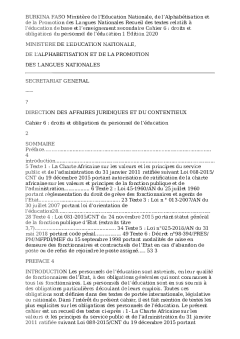
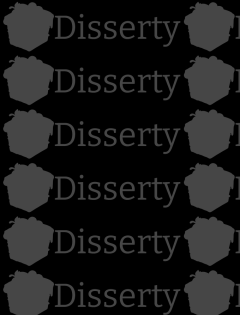
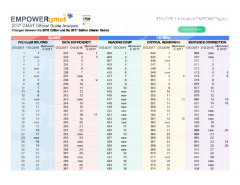
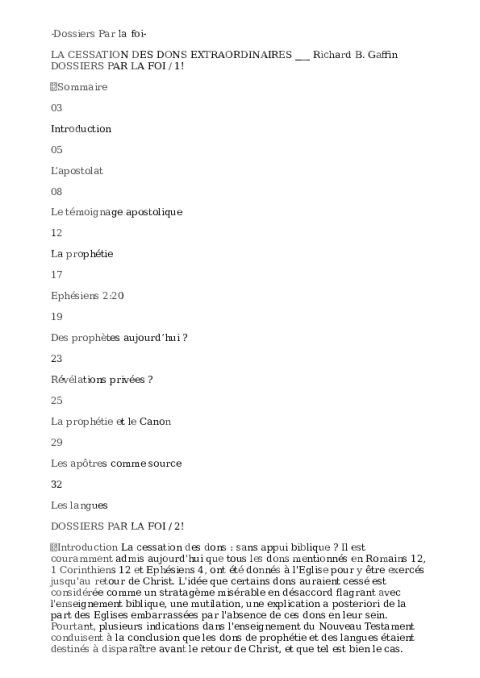
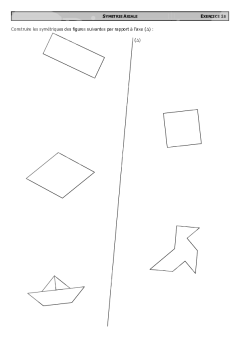
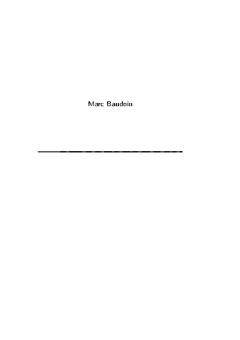
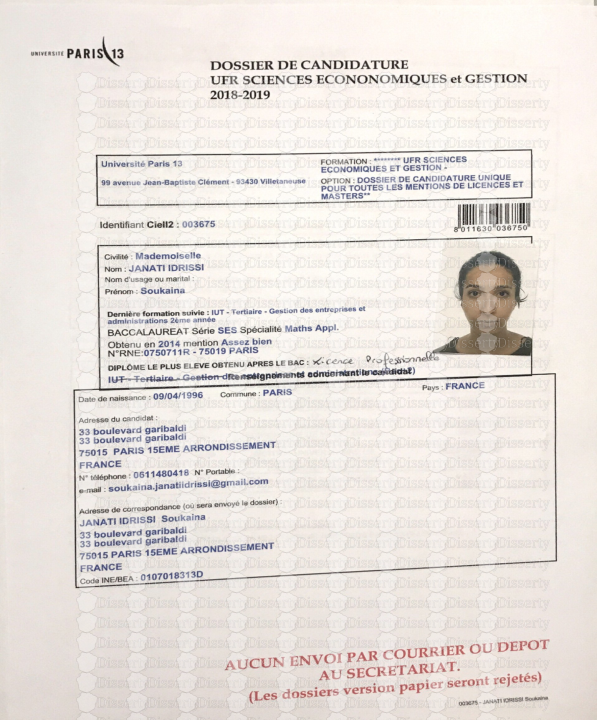
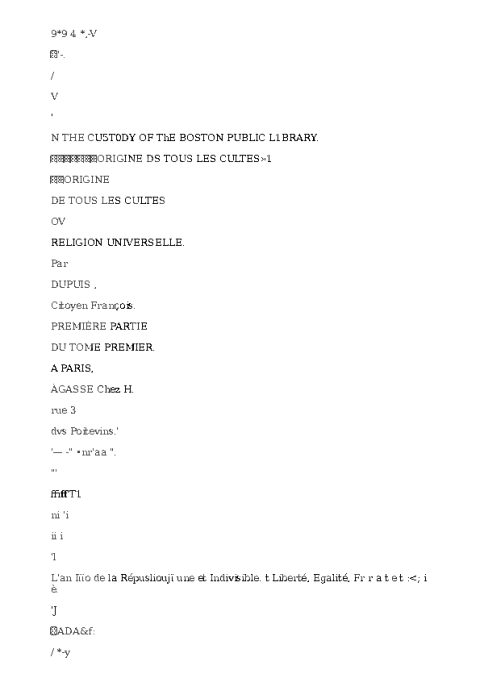


-
35
-
0
-
0
Licence et utilisation
Gratuit pour un usage personnel Attribution requise- Détails
- Publié le Mar 18, 2021
- Catégorie Administration
- Langue French
- Taille du fichier 0.6950MB


